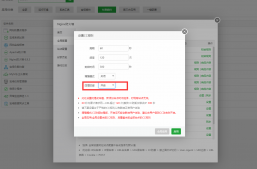wampserver软件在本地建立多个站点方法教程
1.打开wampserver软件的安装目录,找到并打开bin文件夹,然后打开apache文件夹,然后打开Apache2.2.21文件夹,接着打开conf文件夹,找到httpd.conf文件

2.将httpd.conf文件用natepad++打开,找到Includeconf/extra/httpd-vhosts.conf将前面的#号去掉,然后保存,这段代码在466行左右,也可以用ctrl+f直接搜索
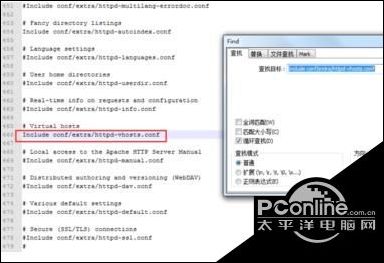
3.然后在conf这个文件夹中打开extra文件夹
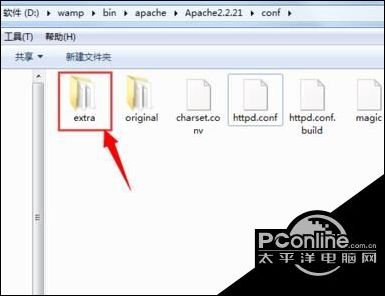
4.找到httpd-vhosts.conf文件用natepad++打开
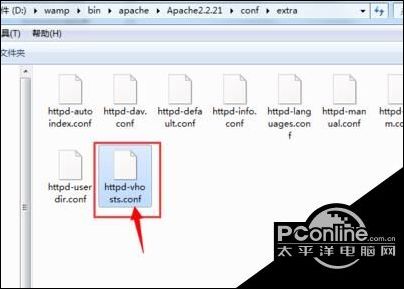
5.在最后一行添加以下代码
ServerNameceshi
DocumentRoot"D:/wamp/ceshi"
OptionsIndexesFollowSymLinks
AllowOverrideall
OrderAllow,Deny
Allowfromall
然后保存
ceshi就是新站点的名称以及本地打开域名
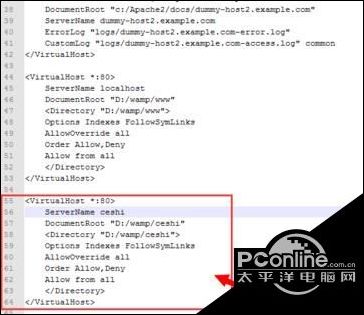
6.按照上一步中添加的代码给出的路径“D:/wamp/cishi”到D盘wamp文件夹中去新建文件夹命名为ceshi这个文件夹就是网站的根目录了
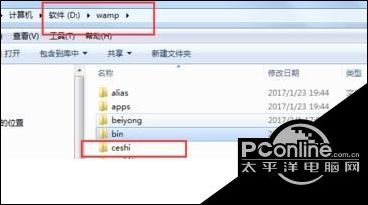
7.到C盘依次打开文件夹Windows,文件夹System32,文件夹drivers,文件夹etc
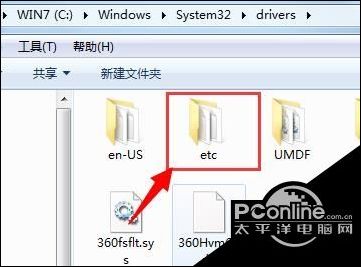
8在etc文件夹中找到HOSTS文件,这个文件是没有后缀的,用natepad++打开
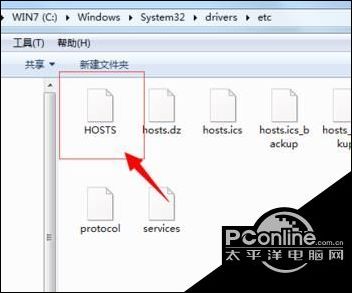
9.在这里面添加一行新代码
127.0.0.1ceshi
然后保存并退出
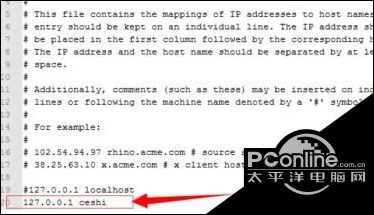
10.到这里命名为ceshi的新站点就建好了,根目录就是ceshi文件夹,域名就是
http://ceshi我在根目录放了一个index.php测试了下,大家看下效果